- 怎么用ThinkPHP的自動(dòng)完成完成無(wú)限級(jí)分
- 容易實(shí)用的thinkpad X220i系統(tǒng)重
- Thinkpad e531重裝系統(tǒng)(安裝系統(tǒng)
- 最容易實(shí)用的thinkpad筆記本系統(tǒng)重裝圖
- thinkpad電源已接通未充電處理辦法
- thinkpad 8評(píng)測(cè):聯(lián)想thinkpa
- ThinkPad一鍵重裝xp系統(tǒng)圖文詳細(xì)教程
- ThinkPad一鍵重裝win7系統(tǒng)圖解
- ThinkPad一鍵重裝win8系統(tǒng)圖文詳細(xì)
- Thinkpad筆記本重裝系統(tǒng)(安裝系統(tǒng)),
推薦系統(tǒng)下載分類: 最新Windows10系統(tǒng)下載 最新Windows7系統(tǒng)下載 xp系統(tǒng)下載 電腦公司W(wǎng)indows7 64位裝機(jī)萬(wàn)能版下載
thinkpad X220i系統(tǒng)重裝
發(fā)布時(shí)間:2021-06-07 文章來(lái)源:xp下載站 瀏覽:
|
系統(tǒng)軟件是指控制和協(xié)調(diào)計(jì)算機(jī)及外部設(shè)備,支持應(yīng)用軟件開(kāi)發(fā)和運(yùn)行的系統(tǒng),是無(wú)需用戶干預(yù)的各種程序的集合,主要功能是調(diào)度,監(jiān)控和維護(hù)計(jì)算機(jī)系統(tǒng);負(fù)責(zé)管理計(jì)算機(jī)系統(tǒng)中各種獨(dú)立的硬件,使得它們可以協(xié)調(diào)工作。系統(tǒng)軟件使得計(jì)算機(jī)使用者和其他軟件將計(jì)算機(jī)當(dāng)作一個(gè)整體而不需要顧及到底層每個(gè)硬件是如何工作的。 最近網(wǎng)友都在問(wèn)小編thinkpad X220i系統(tǒng)重裝圖文教程這個(gè)事情,當(dāng)電腦遭遇了一些問(wèn)題的時(shí)候,很多人都會(huì)選擇直接重裝,一般來(lái)說(shuō)當(dāng)電腦重裝之后電腦里面的垃圾和病毒會(huì)被徹底清理,從而速度上會(huì)有很大的提升。既然網(wǎng)友都來(lái)找我這個(gè)大神了,現(xiàn)在就讓小編叫你們thinkpad X220i系統(tǒng)重裝。 thinkpad x220i電腦重裝系統(tǒng)的情況 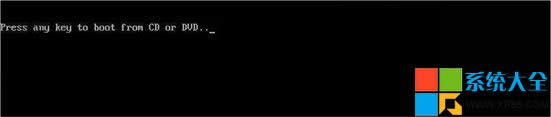 1、在使用thinkpad x220i的過(guò)程中,出現(xiàn)反應(yīng)慢、老是死機(jī)、無(wú)響應(yīng)等故障問(wèn)題。 2、有的時(shí)候在開(kāi)機(jī)后馬上回出現(xiàn)藍(lán)屏的現(xiàn)象。 3、有的朋友喜歡邊看電腦邊喝水,一不小把水倒在了筆記本的鍵盤上,電腦進(jìn)水了。 4、由于電腦運(yùn)行內(nèi)存太小了,不能運(yùn)行稍微大的程序。 5、電腦不幸感染了病毒,破壞了其中的一些程序,點(diǎn)擊某些圖標(biāo)顯示不出來(lái)。  聯(lián)想電腦1、對(duì)于聯(lián)想thinpad x220i重裝系統(tǒng)的話,有兩個(gè)方法可以進(jìn)行重裝。第一個(gè)方法就是由于該款電腦有一鍵恢復(fù)的功能,我們可以通過(guò)一鍵恢復(fù)將系統(tǒng)恢復(fù)到出廠的狀態(tài)。第二個(gè)方法就是使用聯(lián)想為你提供的系統(tǒng)恢復(fù)光盤重新安裝操作系統(tǒng)。 2、接下來(lái)我們將主要講解方法二的操作方法。首先按下電源開(kāi)機(jī),當(dāng)出現(xiàn)聯(lián)想Logo時(shí),連續(xù)點(diǎn)擊鍵盤“F10鍵”,若不起作用,就嘗試按“F12”鍵。 3、這時(shí)候在thinkpad x220i的屏幕上會(huì)出現(xiàn)“Boot Menu”菜單,然后你選擇“CDROM”。此時(shí)XP光盤啟動(dòng)后,屏幕會(huì)顯示Boot From CD,在進(jìn)行兩次回車后,方從光盤啟動(dòng),否則從硬盤啟動(dòng)。  聯(lián)想電腦1、進(jìn)行了以上操作后,在thinkpad x220i的屏幕上你會(huì)看到一個(gè)聯(lián)想系統(tǒng)恢復(fù)光盤最終用戶許可協(xié)議,你應(yīng)當(dāng)輸入“Y”,表示同意并遵守該協(xié)議。 2、經(jīng)過(guò)硬件檢測(cè)后,會(huì)出現(xiàn)分區(qū)的狀況,這時(shí)候你應(yīng)按“D”鍵,刪除磁盤分區(qū),此時(shí)你一定要確認(rèn)你選中的是C區(qū)。 3、此時(shí)再次回到分區(qū)狀態(tài)界面,C區(qū)已創(chuàng)建成功,請(qǐng)按“Enter”鍵,在出現(xiàn)的磁盤格式化界面中,選擇“用FAT文件系統(tǒng)格式化磁盤分區(qū)”,在出現(xiàn)的磁盤格式化確定界面中,直接輸入“Enter”鍵。  聯(lián)想電腦1、這時(shí)候我們能看到格式化的界面及進(jìn)度,安裝程序開(kāi)始復(fù)制文件,在重啟thinkpad x220i后,繼續(xù)進(jìn)行安裝。等安裝結(jié)束后,系統(tǒng)會(huì)自動(dòng)重啟,然后進(jìn)入系統(tǒng)設(shè)置中。首先進(jìn)Internet連接選項(xiàng),選擇“跳過(guò)”此步,在系統(tǒng)中的Internet選項(xiàng)中進(jìn)行設(shè)置。 2、之后會(huì)出現(xiàn)注冊(cè)界面,注冊(cè)與否對(duì)系統(tǒng)的使用沒(méi)有影響,請(qǐng)選“否”。如果現(xiàn)在不注冊(cè)的話,點(diǎn)擊“下一步”。 3、接下來(lái)將進(jìn)行用戶賬戶設(shè)置,系統(tǒng)會(huì)提示你輸入thinkpad x220i這臺(tái)電腦的用戶名,這將出現(xiàn)在登陸時(shí)的列表中。也可以在系統(tǒng)安裝完畢后,在“控制面板中用戶賬戶”里添加。這里輸入的用戶名都有系統(tǒng)管理員的權(quán)限,而且沒(méi)有密碼,還需在“用戶賬戶”里創(chuàng)建密碼和更改權(quán)限。至少應(yīng)輸入一個(gè)。建議只輸入一個(gè),以后再添加。 4、完成以上的操作后,thinkpad x220i就會(huì)進(jìn)入XP界面,系統(tǒng)安裝完成。 綜上所述,這就是thinkpad X220i系統(tǒng)重裝圖文教程,隨著電腦在我國(guó)的普及率越來(lái)越高,人們對(duì)電腦的依賴也就越來(lái)越高,但是很多人卻對(duì)電腦維修或維護(hù)一竅不通。比如電腦突然崩潰了,無(wú)法正常啟動(dòng),必須通過(guò)重裝系統(tǒng)才能解決。所以不會(huì)的朋友就跟著小編節(jié)奏學(xué)習(xí)吧。 系統(tǒng)軟件一般是在計(jì)算機(jī)系統(tǒng)購(gòu)買時(shí)隨機(jī)攜帶的,也可以根據(jù)需要另行安裝。 |
相關(guān)文章
2強(qiáng)力一鍵root,本文教您強(qiáng)力一鍵root怎樣取...
3筆記本內(nèi)存條怎樣裝,本文教您筆記本內(nèi)存條怎樣裝
4怎么重裝系統(tǒng)(安裝系統(tǒng))xp最方便
5Thinkpad筆記本重裝系統(tǒng)(安裝系統(tǒng)),本文...
6hp筆記本重裝系統(tǒng)(安裝系統(tǒng)),本文教您惠普筆記...
7筆記本一鍵還原,本文教您聯(lián)想筆記本怎樣一鍵還原
8聯(lián)想筆記本一鍵恢復(fù),本文教您聯(lián)想筆記本一鍵恢復(fù)怎...

